Eemaldage Pokki Start Menu (Eemaldamise juhend) - Tasuta juhised
Pokki Start Menu eemaldamise juhised
Mis on Pokki Start Menu?
Pokki Start Menu — potentsiaalselt soovimatu rakendus, mis siseneb Windowsi seadmesse tarkvarapakkide kaudu
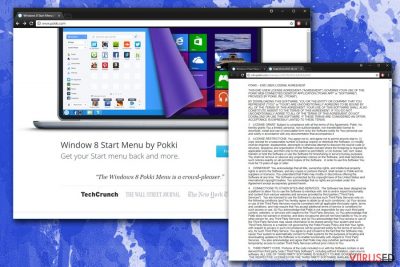
Pokki Start Menu on legitiimne rakendus, mille lõi Sweet Labs Inc. Windows 8 ja 10 operatsioonisüsteemidele. Programm on tavaliselt eelpaigaldatud tarkvarapakki, kuna arvutitootjad kasutavad seda tehnikat tihtipeale selleks, et kolmandatelt pooltelt tulu teenida. Rakendus vahetab välja vaikimisi stardimenüü menüüks, mis meenutab Windows 7 süsteemi – see on üks põhjuseid, miks see rakendus inimestele meeldib. Inimesed naudivad ka kohandamisvalikuid – kohandada saab nii ikooni suurust kui asukohta ja muid omadusi. Siiski on mõned kasutajad üsna kriitilised rakenduse toimimise osas, kuna rakendus kogub andmeid kasutajate kohta ja näitab pealetungivaid reklaame.
| KOKKUVÕTE | |
| Nimi | Pokki Start Menu |
| Liik | Potentsiaalselt soovimatu programm (reklaamvara) |
| Kohalduv OS | Windows 10, Windows 8 |
| Looja | Sweet Labs Inc. |
| Sümptomid | Muutunud stardimenüü, rohkem reklaame jne. |
| Levimine | Tarkvarapakid, kahtlased veebilehed, reklaambännerid jne. |
| Eemaldamine | Automaatselt- kasuta programmi FortectIntego või käsitsi – vaata allpool olevat juhist |
Turvaeksperdid liigitavad selle rakenduse reklaamvarade hulka. Mõned kasutajad, kes on tüdinud rakenduse reklaamidest ja nuhkimiskombest, kutsuvad seda Pokki viiruseks. Tehniliselt võttes pole see programm viirus, kuna see ei kahjusta otseselt süsteemi ega isiklikke faile. Siiski pole aga üllatav, et kasutajad otsivad kiirelt, kuidas Pokki Start Menu eemaldada. Õnneks ei ole selle eemaldamine keeruline, kuigi käsitsi võib olla raske üles leida taoliseid lisanduvaid paigaldatud programme.
Kuna Pokki Start Menu on potentsiaalselt soovimatu programm, võib see algatada ka teiste soovimatute rakenduste nagu brauserilaienduste, turdvara, paanikatarkvara, tööriistaribade, meediapleierite, PDF-konverterite ja muu sarnase paigaldamist. Seetõttu on oluline hoida oma seadet reklaamvarast vabana – see nakatab sinu seadet rämpsuga, mis võib lõpuks süsteemi aeglustada.
Kasutajad võivad märgata ka seda, et reklaamide hulk on suurenenud hüpikakende, pakkumiste, tekstisiseste reklaamlinkide, automaatselt mängivate videote ja muu taolise näol. Need reklaamid võivad välja ilmuda eikusagilt, hoolimata sellest, kas kasutad Google Chrome, Internet Explorer või Mozilla Firefox brauserit. Kõige hullem on see, et need reklaamid võivad olla ebaturvalised ning võivad sind suunata kahtlastele veebilehtedele. Seepärast soovitavad turvaeksperdid hoiduda sellistele reklaamidele klikkimast ning soovitavad reklaamid koheselt sulgeda.
Ilmselt üks Pokki Start Menu reklaamvara hullemaid omadusi on info jälgimine. Selle jaoks kasutatakse erinevaid jälgimistehnoloogiaid nagu:
- jälgimisküpsised;
- majakad;
- pikselid;
- JavaScriptid jne.
Kogutud andmed (otsingumärksõnad, külastatud veebilehed, IP-aadressid, linkidel klõpsamised jne) on olulised igale reklaamifirmale ning neid andmeid võidakse kasutada selleks, et näidata kohandatud reklaame.
Kokkuvõtteks soovitame eemaldada Pokki Start Menu viiruse arvutist. See rakendus võib ohustada sinu privaatsust ning võib näidata reklaame isegi siis, kui sa neid ei taha näha. Veendumaks, et kõik selle komponendid on eemaldatud, soovitame skänneerida seadet programmiga FortectIntego. Kui sa soovid kasutada vanemat tüüpi stardimenüüd, soovitame lihtsalt valida eelmise operatsioonisüsteemi versiooni.
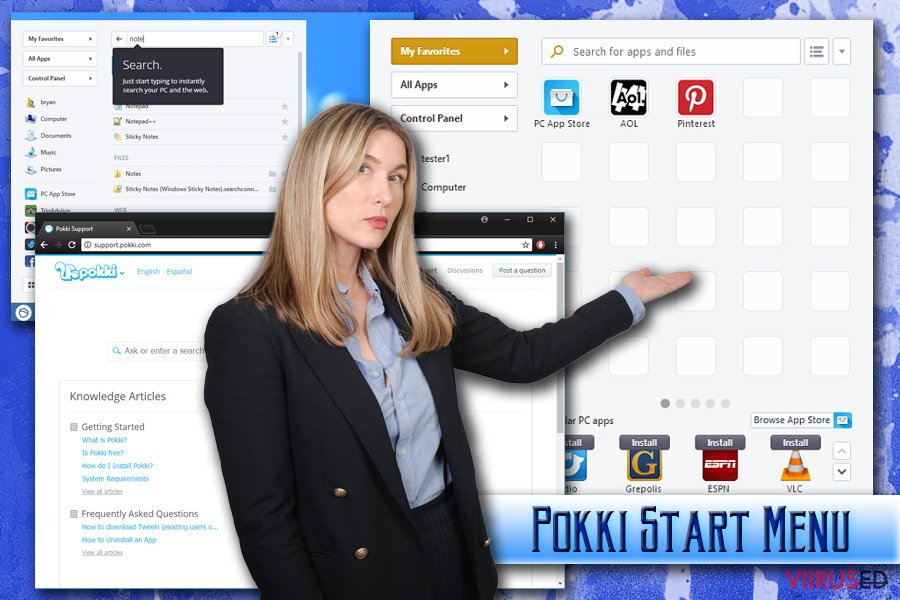
PUPid levivad tarkvarapakkide kaudu
Kuigi seda rakendust saab alla laadida selle ametliku kodulehe kaudu, ei ole see viis, kuidas programm arvutitesse saab. Pole sugugi üllatav, et potentsiaalselt soovimatuid programme ei laadita seadmetesse sihilikult – need satuvad arvutisse tänu teistele internetist laaditud tarkvaradele või need võivad olla seadmesse eelpaigaldatud.
Kasutajad ei pane tihti tähele kogu toimingut vabavara või jagatud tarkvara laadimisel, kuna nad tahavad saada toiminguga ühele poole võimalikult kiiresti. See on üks suurimaid vigu, viies sind lõpuks soovimatute rakenduste laadimiseni, seejuures võivad need rakendused muuta sinu veebilehitseja avalehte, näidata reklaame või muidu segada brausimisseanssi.
Reklaamvara ja teiste soovimatute rakenduste vältimiseks soovitame alati valida Advanced või Custom installeerimisrežiimi selle asemel, et kasutada soovitatud varianti. Kui sa valid Recommended režiimi, ei näe sa täielikku nimekirja programmidest, mis laaditakse seadmesse üheskoos soovitud programmiga.
Eemalda Pokki Start Menu vaid mõne minutiga
Isegi, kui sa ostsid äsja uue sülearvuti ja märkasid mõningaid kahtlaseid rakendusi, soovitame neid lähemalt uurida internetis. Ära lase reklaamvaral häirida oma seadet soovimatute reklaamidega ning ära lase end salamisi jälgida või laadida seadmesse muidki soovimatuid programme. Seega me soovitame Pokki Start Menu eemaldada võimalikult kiiresti.
Selle jaoks on kaks meetodit: laadi ja installeeri turvatarkvara või eemalda see ise, kasutades meie samm-sammulist juhendit, mille leiad allpoolt. Kui sa otsid kiiret lahendust, soovitame kasutada viirusetõrjet. See kontrollib ka muid võimalikke nakkuseid – tee turvaprogrammiga täielik skänneering kogu süsteemile.
Alternatiivina võid Pokki Start Menu eemaldada käsitsi ilma lisaprogramme laadimata. Sellisel juhul pead käsitsi eemaldama kõik komponendid ning lähtestama iga brauseri. Me selgitame lähemalt, kuidas seda teha.
FortectIntego aitab eemaldada viiruse kahjusid. SpyHunter 5Combo Cleaner ja Malwarebytes aitavad tuvastada potentsiaalselt soovimatuid programme ja viiruseid ning nendega seotud faile ja registrikirjeid.
Pokki Start Menu manuaalse eemaldamise juhend
Eemaldage Pokki Start Menu süsteemidest Windows
Eemalda Pokki Start Menu Windowsist niimoodi:
-
Klikka Start → Control Panel → Programs and Features (kui oled Windows XP kasutaja, klikka Add/Remove Programs).

-
Olles programmi Windows 10 / Windows 8 kasutaja klikka seejärel parema hiireklahviga ekraani vasakus allnurgas. Kui Quick Access Menu ilmub, siis vali Control Panel ja Uninstall a Program.

-
Desinstalleeri Pokki Start Menu ja sellega seotud programmid
Siin, otsi programmi Pokki Start Menu või ühtegi teist hiljuti installeeritud kahtlast programmi. -
Installeeri need maha ja klikka OK nende muutuste salvestamiseks.

Eemaldage Pokki Start Menu süsteemist Mac OS X
-
Kui kasutad OS X, klikka nupul Go ekraani üleval vasajkus osas ja vali Applications.

-
Oota kuni näed kausta Applications ja otsi sealt üles Pokki Start Menu või teised kahtlased programmid, mis esinevad. Nüüd klikka parema klahviga igal sellisel sissekandel ja vali Move to Trash.

Eemaldage Pokki Start Menu Microsoft Edge juurest
Taastage Microsoft Edge seaded (meetod 1):
- Käivitage Microsoft Edge'i rakendus ja klikake More (kolm täppi ekraani üleval paremas nurgas).
- Klikake Settings avamaks rohkem võimalusi.
-
Kui Settings aken avaneb, siis klikake nuppu Choose what to clear valiku Clear browsing data all.

-
Siin valige kõik, mida eemaldada soovite ja klikake Clear.

-
Nüüd peaksite nupul Start (Windowsi logo) tegema parema hiireklahviga klõpsu. Seejärel valige Task Manager.

- Olles Processes aknas, otsige üles Microsoft Edge.
-
Parema hiireklahviga klõpsake sellel ja valige Go to details. Kui nupp Go to details pole nähtav, siis klikake More details ja korrake eelmisi samme.


-
Kui Details aken avaneb, siis otsige üles iga kirje, mille nimes sisaldub Microsoft Edge. Klõpsake parema hiireklahviga kõigi selliste kirjete peal ja valige End Task nende kirjete lõpetamiseks.

Microsoft Edge brauseri lähtestamine (meetod 2):
Kui meetod 1 ei toiminud Teie jaoks, siis on Teil tarvis kasutada keerulisemat Edge'i lähtestusmeetodit.
- Märkus: Teil on tarvis on kindlasti tarvis oma andmed seda meetodit kasutades varundada.
- Otsige see kaust oma arvutis üles:
C:\Users\%username%\AppData\Local\Packages\Microsoft.MicrosoftEdge_8wekyb3d8bbwe. -
Valige iga kirje, mis sellesse salvestatud on ja tehke oma parema hiireklahviga klõps. Valige Delete valik.

- Klikake nupul Start (Windowsi logo) ja tippige window power reale Search my stuff.
-
Parema hiireklahviga klõpsake kirjel Windows PowerShell ja valige Run as administrator.

- Olles administraator: Ilmub Windows PowerShell'i aken, kleepige see käsurida pärast PS C:\WINDOWS\system32> ja vajutage Enter:
Get-AppXPackage -AllUsers -Name Microsoft.MicrosoftEdge | Foreach {Add-AppxPackage -DisableDevelopmentMode -Register $($_.InstallLocation)\AppXManifest.xml -Verbose}
Kui need sammud on valmis, siis peaks Pokki Start Menu Teie brauserist Microsoft Edge eemaldatud olema.
Eemaldage Pokki Start Menu Mozilla Firefox (FF) juurest
-
Eemalda ohtlikud laiendused
Ava Mozilla Firefox, klikka menüü-ikoonil (pleval paremas nurgas ja vali Add-ons → Extensions.
-
Siin, vali Pokki Start Menu ja teised kaheldava väärtusega pluginad. Klikka Remove nende kirjete kustutamiseks.

-
Lähtesta Mozilla Firefox
Klikka menüüs Firefox üleval vasakul nurgas ja klikka küsimärgil. Siin, vali Troubleshooting Information.
-
Nüüd on näha Reset Firefox to its default state teade koos Reset Firefox nupuga. Klikka seda nuppu mitu korda ja vii Pokki Start Menu eemaldamine lõpule.

Eemaldage Pokki Start Menu Google Chrome juurest
-
Kustuta pahatahtlikud pluginad
Ava Google Chrome, klikka menüü-ikoonil (pleval paremas nurgas ja vali Tools → Extensions.
-
Siin, vali Pokki Start Menu ja teised pahatahtlikud pluginad ja vali rämpsu ikoon nende sissekannete kustutamiseks.

-
Klikka uuesti menüü-ikoonil ja vali Settings → Manage Search engines sektsioonist Search.

-
Olles Search Engines... juures, eemalda pahatahtlikud otsilmootorid. Alles peaks jääma ainult Google või eelistatud domeeni nimi.

-
Lähtesta Google Chrome
Klikka menüü-ikoonil Google Chrome üleval paremas nurgas ja vali Settings. -
Keri lehekülje lõppu ja klikka Reset browser settings.

-
KlikkaReset selle tegevuse kinnitamiseks ja vii Pokki Start Menu eemaldamine lõpuni.

Eemaldage Pokki Start Menu Safari juurest
-
Eemalda ohtlikud laiendused
Ava Safari veebibrauser ja klikka Safari menüüs, ekraani ülemises vasakus nurgas. Olles seda teinud, vali Preferences.
-
Siin, vali Extensions ja otsi üles Pokki Start Menu või teised kahtlased sissekanded. Klikka uuesti nuppu Uninstall ja saa igast sellisest sissekandest lahti.

-
Lähtesta Safari
Ava brauser Safari ja klikka menüü-sektsioonis Safari ekraani ülemises vasakus servas. Siin, vali Reset Safari....
-
Nüüd on näha detailne dialoogiaken, mis on täidetud lähtestusvalikutega. Iga selline valik on tavaliselt linnukesega märgitud, kuid on võimalik täpsustada, millist valikut soovitakse lähtestada ja millist mitte. Klikka nuppu Reset selleks, et viia Pokki Start Menu eemaldamise protsess lõpule.

Olles desinstalleerinud selle potentsiaalselt mittesoovitava programmi (PUP) ja korda teinud oma iga veebibrauseri, soovitame me Teil skanneerida oma arvutit tuntud nuhkvara-vastase programmiga. See aitab Teil saada lahti Pokki Start Menu registri jälgedest ja samuti identifitseerida sellega seotud parasiidid või võimalikud pahavara nakatumised Teie arvutis. Selleks puhuks on Teil võimalik kasutada meie kõrgeima hinnanguga pahavara eemaldajat: FortectIntego, SpyHunter 5Combo Cleaner või Malwarebytes.
Teile soovitatud
Ära lase valitsusel enda järel nuhkida
Valitsustel on kombeks jälgida inimeste andmeid ning isegi nuhkida kodanike järel, seega sa peaksid seda silmas pidama ja uurima rohkem kahtlaste infokogumise taktikate kohta. Selleks, et vältida mistahes soovimatut valitsusepoolset jälgimist, tuleks internetti kasutada täiesti anonüümselt.
Kui kasutad internetti, saad valida mistahes asukoha selleks, et netisisu näha ilma, et peaksid taluma olulisi piiranguid. Naudi internetikasutust ilma häkkimise riskita, kasutades Private Internet Access VPN-teenust.
Kontrolli, millist infot valitsused ja muud soovimatud osapooled saavad näha siis, kui sa internetis surfad. Isegi, kui sa ei tegele seadusevastaste toimingutega või usaldad oma teenusepakkujaid ja platvorme, ole alati omaenda turvalisuse ja heaolu huvides kahtlustav ning kasuta ennetavaid meetmeid nagu VPN-teenused.
Tee failidest tagavarakoopiad, juhuks, kui sind tabab pahavararünnak
Arvutikasutajad võivad saada mitmesuguseid kahjusid kübernakkuste tõttu, kuna nad on ise jätnud midagi tegemata. Pahavara põhjustatud tarkvaraprobleemid või otsesed andmekaotused krüpteeringu tõttu võivad tekitada seadmele mitmeid probleeme või põhjustada püsivat kahju. Kui sul on korralikud tagavarakoopiad, saad pärast taoliseid intsidente oma tööd aga muretult jätkata.
Pärast seadmele mistahes muudatuste tegemist on oluline teha tagavarakoopiad, et saaksid alati naasta oma töö juurde, isegi, kui pahavara on midagi seadmes muutnud või põhjustanud andmekaotuseid. Kui sul on olemas iga olulise dokumendi või projekti eelmise versiooni koopia, saad vältida tülikaid olukordi. Sa tänad end, kui peaksid kunagi pahavara otsa sattuma. Süsteemi taastamise jaoks kasuta programmi Data Recovery Pro.




























